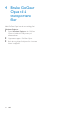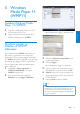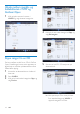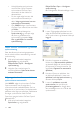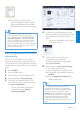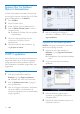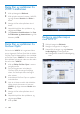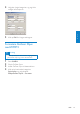User manual
13
Du nner albumene eller sangene du »
kjøper, i WMP11-biblioteket.
Synkronisere Windows
Media-innhold med GoGear
Opus
Du kan synkronisere musikk og bilder med
GoGear Opus ved hjelp av WMP11. Når du
kobler GoGear Opus til datamaskinen for
første gang, velger WMP11 automatisk den
synkroniseringsmetoden (automatisk eller
manuell) som fungerer best for GoGear Opus.
Automatisk: Hvis GoGear Opus har nok
lagringsplass (minst 4 GB ledig plass) og hele
mediebiblioteket kan få plass på GoGear Opus,
kopieres hele mediebiblioteket automatisk
til GoGear Opus når den er koblet til
datamaskinen.
Manuell: Hvis hele mediebiblioteket ikke får
plass på GoGear Opus, blir du bedt om å velge
ler eller spillelister manuelt for å overføre dem
til GoGear Opus.
Kongurere GoGear Opus for
WMP11
Forsiktig
Ikke koble GoGear Opus fra mens •
overføringen pågår. Hvis du kobler fra GoGear
Opus, blir overføringen ufullstendig og
Windows gjenkjenner kanskje ikke GoGear
Opus etterpå.
1 Start WMP11.
2 Slå på GoGear Opus.
3 Koble GoGear Opus til datamaskinen.
4 Kongurer synkronisering:
Hvis du blir bedt om det, velger •
du alternativet for å synkronisere
GoGear Opus ved hjelp av WMP11.
Hvis • WMP11 velger å synkronisere
GoGear Opus automatisk, kan du
klikke på Fullfør.
Hvis du vil endre dette alternativet, »
klikker du på pil ned under kategorien
Ripp og velger Ripp CD automatisk
når den settes inn > Aldri.
6 Merk av i avmerkingsboksene for å velge
hvilke sanger du vil rippe.
7 Klikk på Start ripping.
De valgte sporene konverteres og »
legges til i WMP11-biblioteket.
Kjøpe musikk på Internett
Du kan velge en musikkbutikk og kjøpe musikk
elektronisk.
1 Start WMP11.
2 Klikk på pil ned under kategorien Media
Guide, og velg Søk i alle nettbutikker.
3 Velg en butikk, og følg instruksjonene på
skjermen.
Norsk
NO